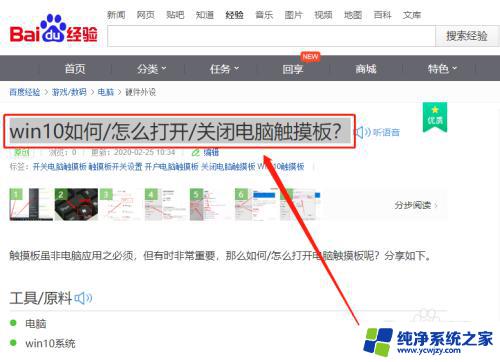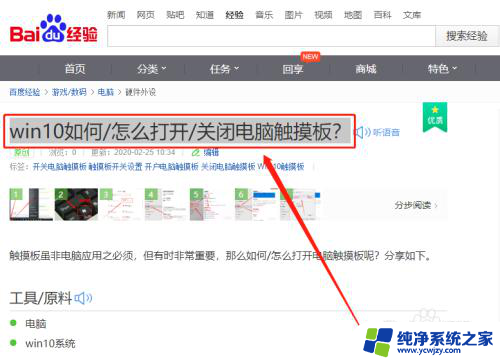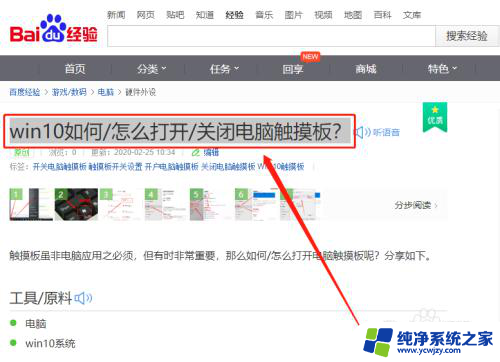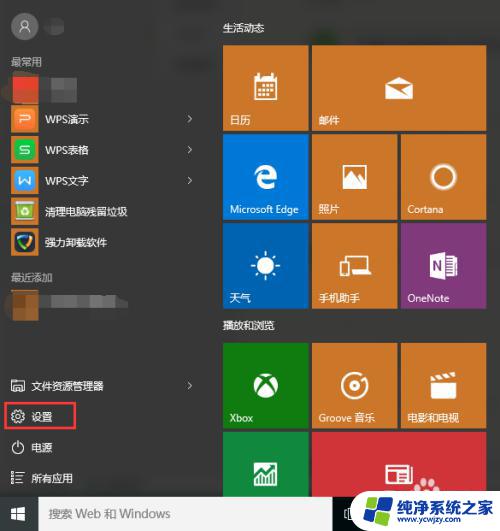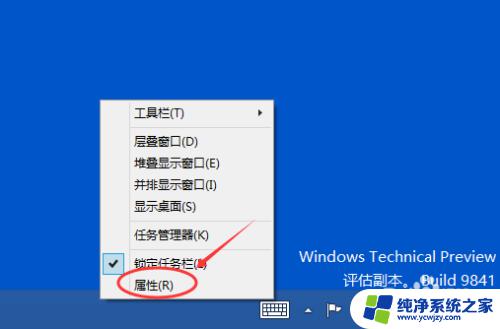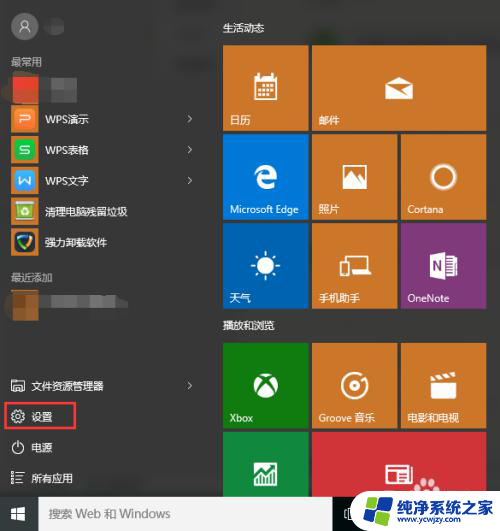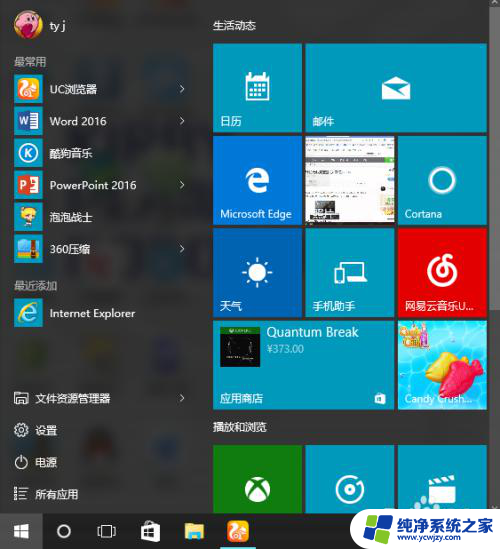触摸键盘怎么打开快捷键 win10如何调出电脑触摸键盘
更新时间:2023-11-10 11:44:17作者:jiang
触摸键盘怎么打开快捷键,在如今信息技术高度发达的社会中,电脑已经成为了人们生活和工作中不可或缺的工具,而随着触摸屏技术的不断发展,电脑的操作方式也日益多样化。在Win10系统中,用户可以通过触摸键盘来实现更为便捷的操作。如何打开快捷键以及调出电脑的触摸键盘呢?下面我们将为大家介绍一些简单的方法。通过这些方法,用户可以轻松地利用触摸键盘进行操作,提高工作效率。
操作方法:
1.《win10如何/怎么打开/关闭电脑触摸板?》一节分享了打开触摸板的两种方法。
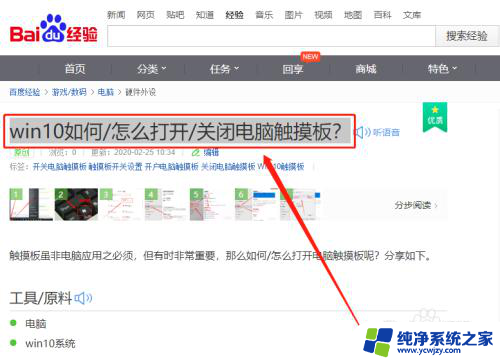 2一种方法是设置法。通过开始面板进入设置页面,从“设备”界面调出触摸板。在触摸板项下,打开或关闭触摸板。
2一种方法是设置法。通过开始面板进入设置页面,从“设备”界面调出触摸板。在触摸板项下,打开或关闭触摸板。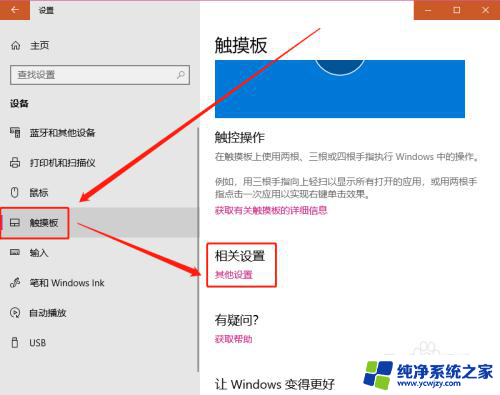 3另一种方法是快捷键法,这种方法是最为简洁的。只不过不同的品牌电脑其快捷键也不相同,所以必须提前了解自己电脑的快捷键,小编罗列了几个常见电脑品牌的快捷键,如下。
3另一种方法是快捷键法,这种方法是最为简洁的。只不过不同的品牌电脑其快捷键也不相同,所以必须提前了解自己电脑的快捷键,小编罗列了几个常见电脑品牌的快捷键,如下。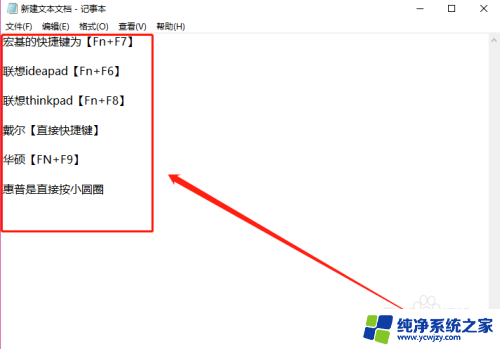
4.在win10系统中,要调出触摸板还有一种更为简单的方法。
首先打开输入法。
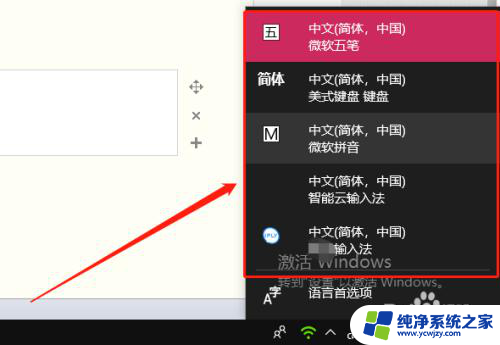
5.然后在输入法图标上点击右键,弹出快捷菜单。
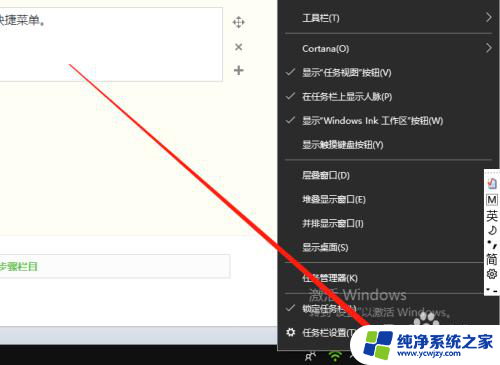
6.点击快捷菜单中的“显示触摸键盘按钮”。
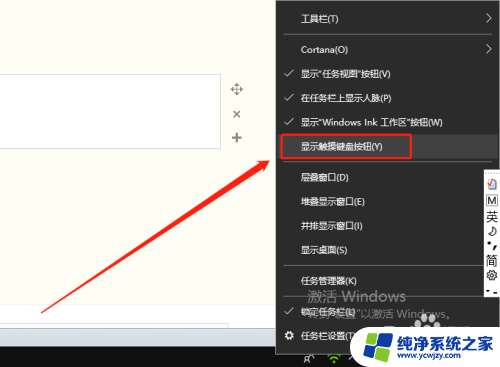
7.这样触摸键盘就在任务栏是显示出来了。
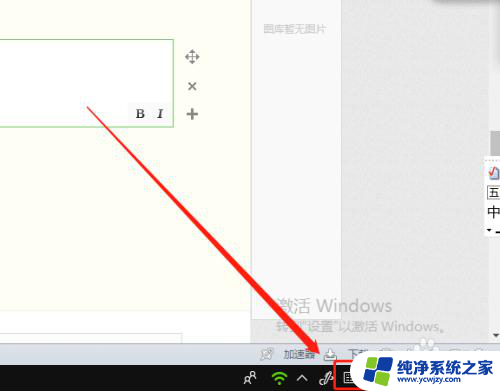
8.点击它即可打开一个大的触摸键盘。
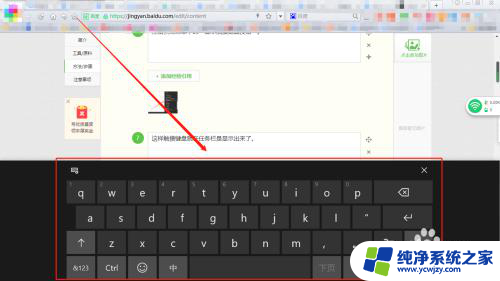
9.要关闭触摸(板)键盘,仍然是在输入法图标上右键。在弹出的快捷菜单中再次点击一次“显示触摸键盘按钮”即可取消。
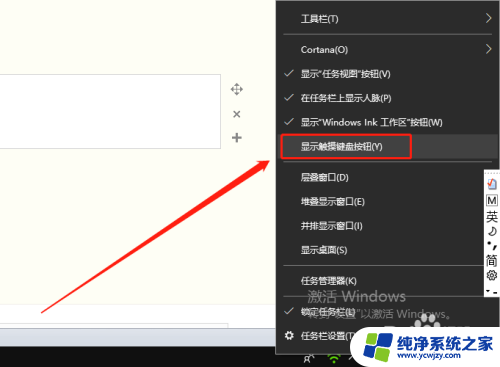
以上就是如何使用触摸键盘打开快捷方式的全部内容,如果您还有不理解的地方,可以根据小编的方法进行操作,希望这些方法能够帮助到您。